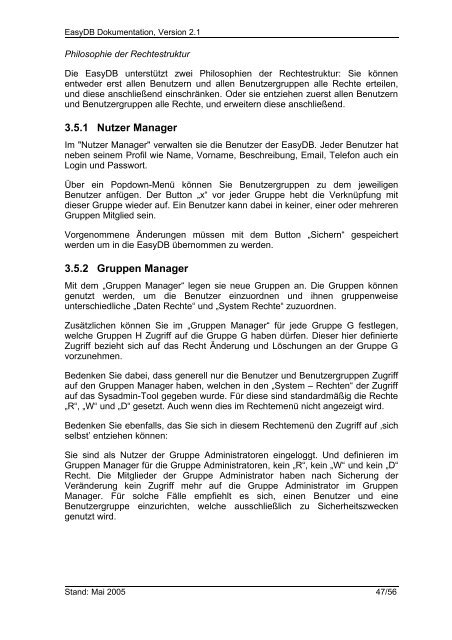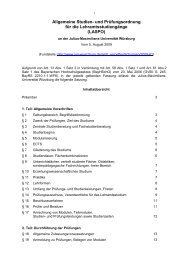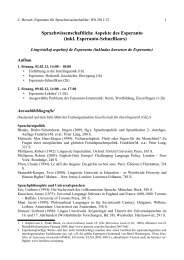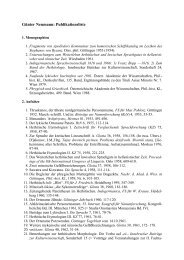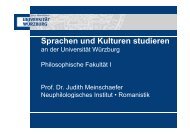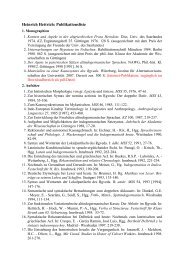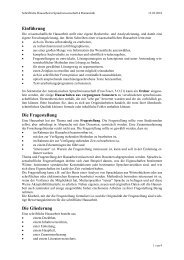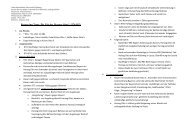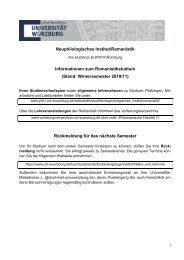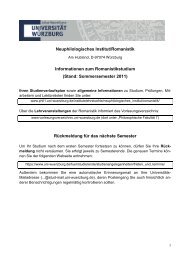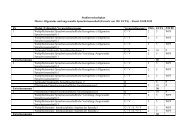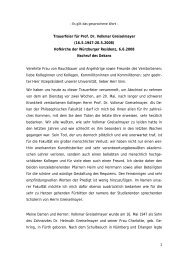EasyDB Dokumentation
EasyDB Dokumentation
EasyDB Dokumentation
Sie wollen auch ein ePaper? Erhöhen Sie die Reichweite Ihrer Titel.
YUMPU macht aus Druck-PDFs automatisch weboptimierte ePaper, die Google liebt.
<strong>EasyDB</strong> <strong>Dokumentation</strong>, Version 2.1<br />
Philosophie der Rechtestruktur<br />
Die <strong>EasyDB</strong> unterstützt zwei Philosophien der Rechtestruktur: Sie können<br />
entweder erst allen Benutzern und allen Benutzergruppen alle Rechte erteilen,<br />
und diese anschließend einschränken. Oder sie entziehen zuerst allen Benutzern<br />
und Benutzergruppen alle Rechte, und erweitern diese anschließend.<br />
3.5.1 Nutzer Manager<br />
Im "Nutzer Manager" verwalten sie die Benutzer der <strong>EasyDB</strong>. Jeder Benutzer hat<br />
neben seinem Profil wie Name, Vorname, Beschreibung, Email, Telefon auch ein<br />
Login und Passwort.<br />
Über ein Popdown-Menü können Sie Benutzergruppen zu dem jeweiligen<br />
Benutzer anfügen. Der Button „x“ vor jeder Gruppe hebt die Verknüpfung mit<br />
dieser Gruppe wieder auf. Ein Benutzer kann dabei in keiner, einer oder mehreren<br />
Gruppen Mitglied sein.<br />
Vorgenommene Änderungen müssen mit dem Button „Sichern“ gespeichert<br />
werden um in die <strong>EasyDB</strong> übernommen zu werden.<br />
3.5.2 Gruppen Manager<br />
Mit dem „Gruppen Manager“ legen sie neue Gruppen an. Die Gruppen können<br />
genutzt werden, um die Benutzer einzuordnen und ihnen gruppenweise<br />
unterschiedliche „Daten Rechte“ und „System Rechte“ zuzuordnen.<br />
Zusätzlichen können Sie im „Gruppen Manager“ für jede Gruppe G festlegen,<br />
welche Gruppen H Zugriff auf die Gruppe G haben dürfen. Dieser hier definierte<br />
Zugriff bezieht sich auf das Recht Änderung und Löschungen an der Gruppe G<br />
vorzunehmen.<br />
Bedenken Sie dabei, dass generell nur die Benutzer und Benutzergruppen Zugriff<br />
auf den Gruppen Manager haben, welchen in den „System – Rechten“ der Zugriff<br />
auf das Sysadmin-Tool gegeben wurde. Für diese sind standardmäßig die Rechte<br />
„R“, „W“ und „D“ gesetzt. Auch wenn dies im Rechtemenü nicht angezeigt wird.<br />
Bedenken Sie ebenfalls, das Sie sich in diesem Rechtemenü den Zugriff auf ‚sich<br />
selbst’ entziehen können:<br />
Sie sind als Nutzer der Gruppe Administratoren eingeloggt. Und definieren im<br />
Gruppen Manager für die Gruppe Administratoren, kein „R“, kein „W“ und kein „D“<br />
Recht. Die Mitglieder der Gruppe Administrator haben nach Sicherung der<br />
Veränderung kein Zugriff mehr auf die Gruppe Administrator im Gruppen<br />
Manager. Für solche Fälle empfiehlt es sich, einen Benutzer und eine<br />
Benutzergruppe einzurichten, welche ausschließlich zu Sicherheitszwecken<br />
genutzt wird.<br />
Stand: Mai 2005 47/56